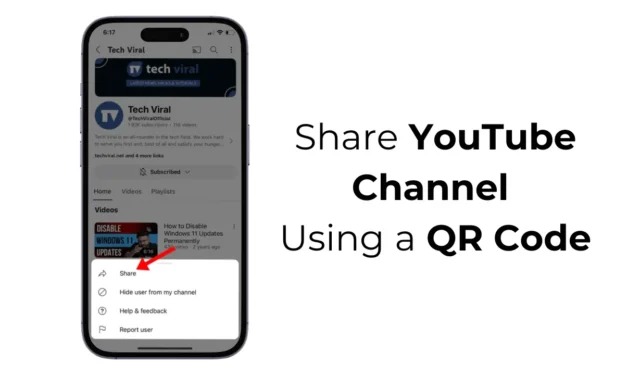
WiFi ネットワークから WhatsApp グループまで、インターネット上のほぼすべてのものを QR コード経由で共有できるようになりました。最近、Android および iOS 用の YouTube アプリに、QR コードを使用してチャンネルを共有できる新機能が追加されました。
QR コードで YouTube チャンネルを共有する
QR コードを使用して YouTube チャンネルを共有することには、多くの利点があります。共有すると、視聴者は携帯電話でコードをスキャンして、すぐにチャンネルにリダイレクトできます。
独自の YouTube チャンネルをお持ちの場合は、QR コードを使用して共有し、簡単にアクセスできるようにすることができます。QR コードは名刺に印刷できるため、YouTube チャンネルの QR コードがあれば効果的なマーケティング ツールとしても役立ちます。
QR コードを作成したら、友人や YouTube チャンネルを共有したい他の人に送信できます。エンド ユーザーは、携帯電話のカメラまたは Google レンズ アプリで QR コードをスキャンするだけです。
自分の YouTube チャンネルがあり、QR コードを使用して他のユーザーと共有したい場合は、次の手順に従ってください。必要な手順は次のとおりです。
1. まず、Android または iPhone 用の YouTube アプリが最新であることを確認します。アプリは Google Play ストアまたは Apple App Store から更新できます。
2. YouTube アプリを起動し、右下にある「あなた」タブに切り替えます。
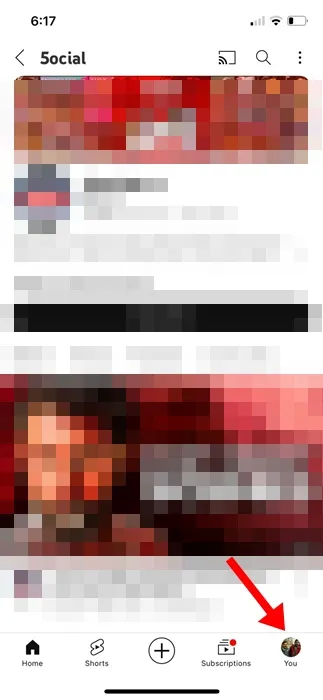
3. これで自分のチャンネルが表示されます。上部のオプションをスクロールして、「チャンネルを共有」をタップします。
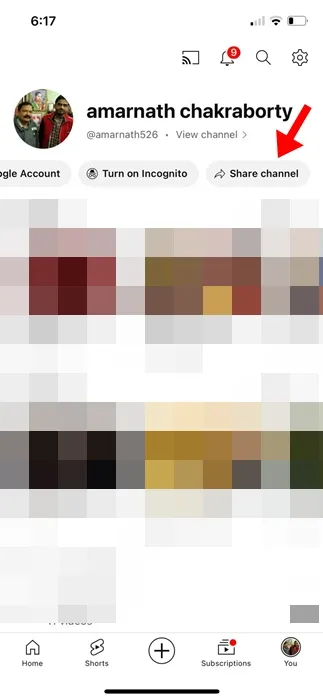
4. 「共有」メニューで、QR コードをタップします。
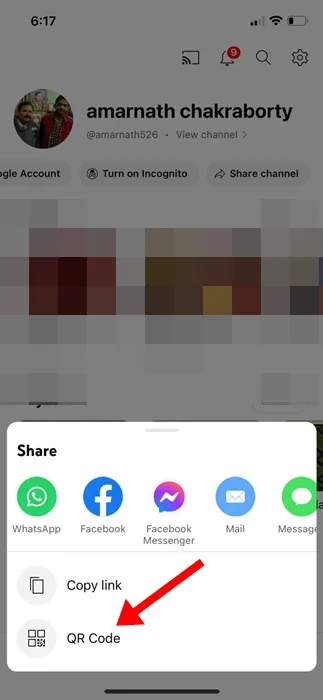
5. チャンネルの QR コードが即座に生成されます。QRコードをカメラロールまたはギャラリーに保存できます。
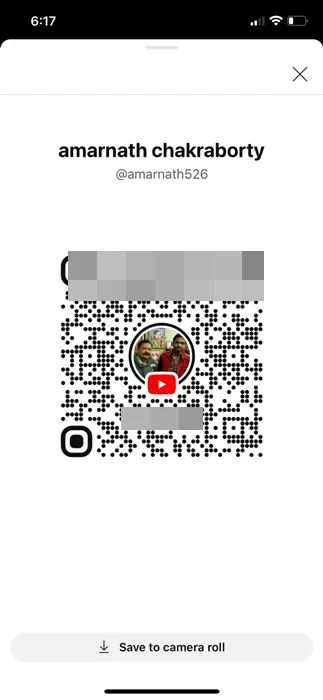
6. 次に、この QR コードを友達に送信し、携帯電話のカメラまたは Google Lens アプリでスキャンするように依頼します。友達はすぐに YouTube チャンネルにリダイレクトされます。
QR コードを使用して、自分が所有していない YouTube チャンネルを共有する手順は少し異なります。Android または iPhone で QR コードを使用して他の YouTube チャンネルを共有する方法は次のとおりです。
1. Android または iPhone で YouTube アプリを起動します。
2. 次に、QR コードで共有したいチャンネルに移動します。
3.チャンネルの右上隅にある3 つのドットをタップします。
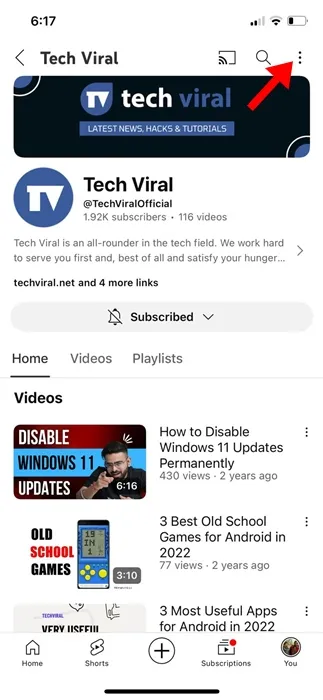
4. 表示されるメニューで「共有」を選択します。
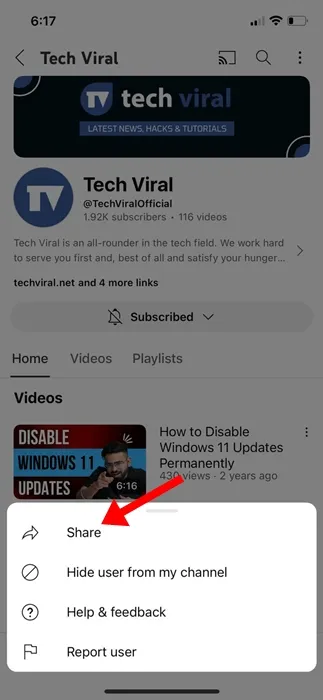
5. 「共有」メニューで「QR コード」を選択します。
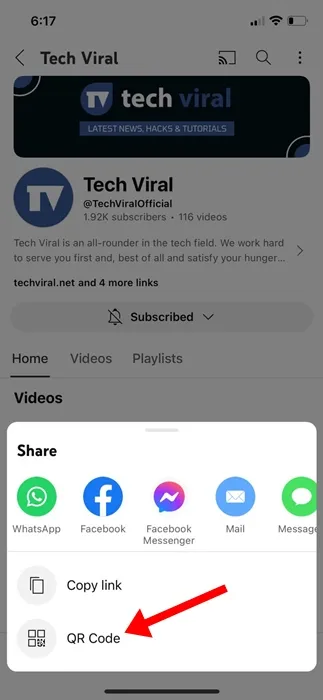
6. YouTube チャンネルの QR コードが表示されます。「カメラロールに保存」をタップします。

これらは、QR コードを使用して YouTube チャンネルを共有する簡単な手順です。チャンネルの QR コードを生成するためにさらにサポートが必要な場合は、コメントでお知らせください。また、このガイドが役に立った場合は、お友達と共有することを忘れないでください。





コメントを残す